 。也藉此大略的說明一下產品一些使用上的好處和不方便處。
。也藉此大略的說明一下產品一些使用上的好處和不方便處。
先拿了之前設計的一個產品(戒指USB隨身碟,歡迎參考http://blog.yam.com/kiwiiworkstudio)來做參考,用同樣的尺寸大小先畫了一個基本的草圖
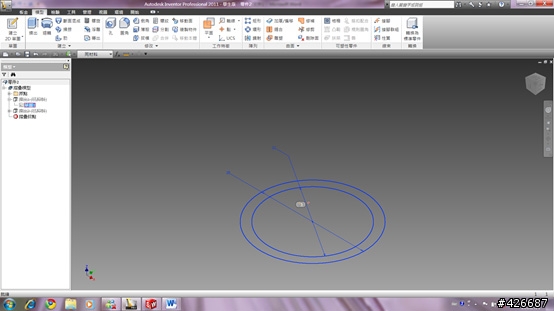
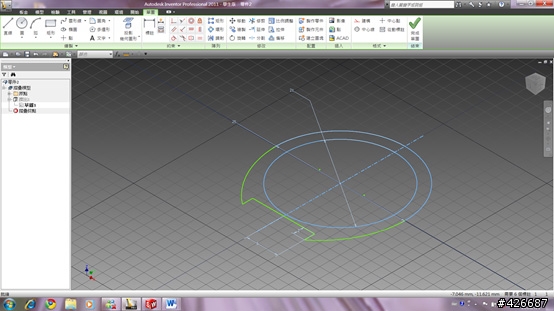
然後用模型>建立>擠出來將草圖做成立體圖。
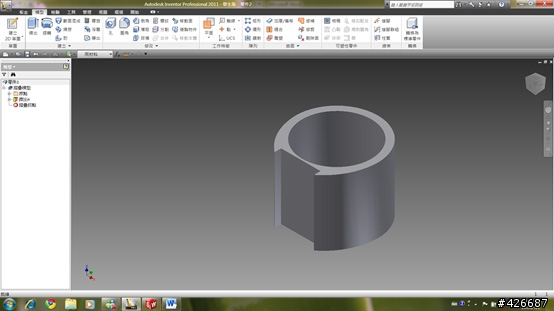
然後原本想要簡單的用兩張草圖把戒指的側身做出腰身的造型,但是使用掃掠的功能時候卻遇到不少的阻力;因為inventor的設定(可能)沒辦法一次性的選擇複數"面積",它需要先點好一個"面積"後再按下輪廓紐再點選下一個"面積"的以此類推。這是因為每次選好一個面積後,inventor會自動的跳到路徑紐。所以沒有注意的話在這邊會搞到變成超級賽亞人(火啊)

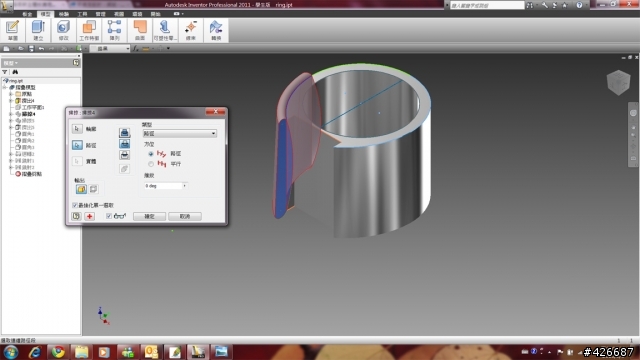
另外,再點選掃掠路徑的時候,inventor提供了點選正確路徑的功能(如箭頭指的地方),按下左右箭頭後會出現白色的路徑方便使用者可以正確的選對路徑免得再讓超級賽亞人出現使地球陷入危機

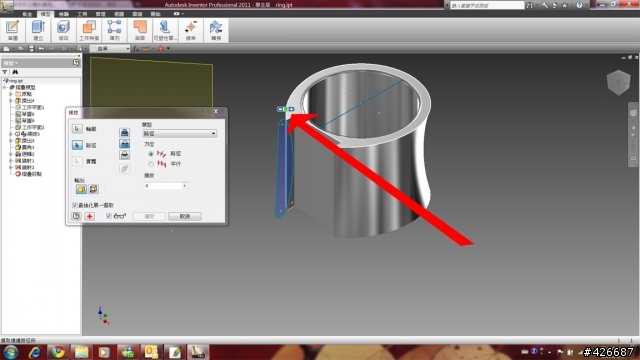
但為了讓較常用到的功能能夠表現得出來,小弟先把產品腰身做出來後對切一半,讓我們來看看inventor鏡射的能力如何


再使用鏡射

然後修改材質(設定為黑鉻)

既然是USB隨身碟,自然要有讀取介面啊。
 還是一樣隨便畫個長方形的草圖擠出來成立體長方形。
還是一樣隨便畫個長方形的草圖擠出來成立體長方形。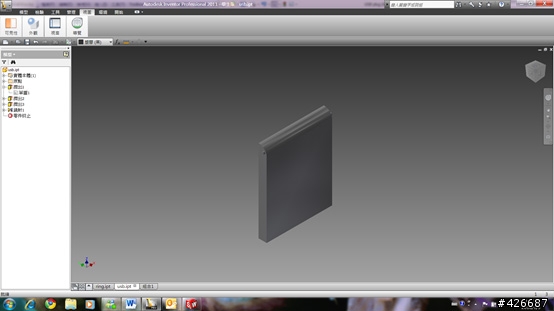
接著就是來金剛組合啦~
 首先使用新建>組合叫出組合的空白圖,
首先使用新建>組合叫出組合的空白圖,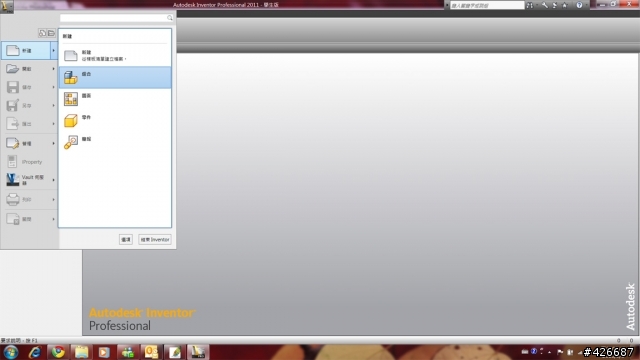
再用元件>置入>置入來把之前畫的那兩個組件招喚出來。
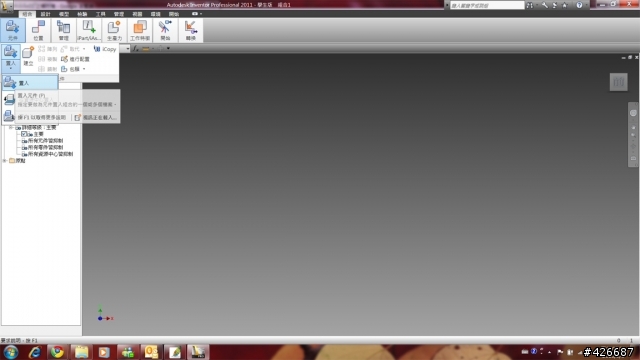
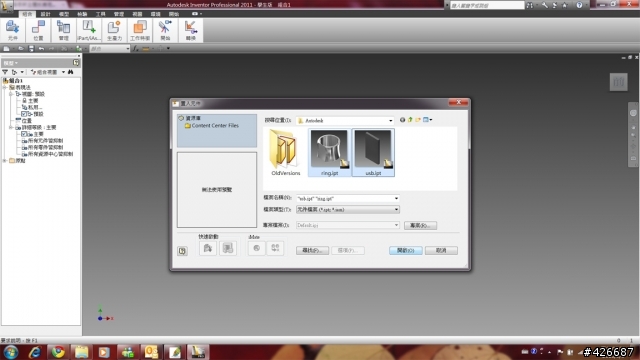
不錯的是,按下Ctrl鍵不放可以點選複數的零件檔案。再一次置入組合圖內。


接著就是設立關係後來組合了。
(完成圖)


以筆者自己來說,inventory的產品操作上比較偏複雜化
 ,很多在其他軟體的一個指令在此會被拆成兩三個指令,某些程度上可能比較容易讓使用者了解這兩三個指令會做出的作品的差別,但是複雜化的同時也製造出一些理解上的不方便性
,很多在其他軟體的一個指令在此會被拆成兩三個指令,某些程度上可能比較容易讓使用者了解這兩三個指令會做出的作品的差別,但是複雜化的同時也製造出一些理解上的不方便性 。而整體操作界面來看,畢竟是和3D Max是同宗軟體,很多地方如果使用者孰悉MAX的話,inventor是一款會讓你更容易上手的軟體喔。
。而整體操作界面來看,畢竟是和3D Max是同宗軟體,很多地方如果使用者孰悉MAX的話,inventor是一款會讓你更容易上手的軟體喔。

 ;不過軟體真的是用孰悉了就順手,inventor的話,小弟還是初學者,還有很多要試試的地方
;不過軟體真的是用孰悉了就順手,inventor的話,小弟還是初學者,還有很多要試試的地方


























































































